“文献检索与管理”的第一期文章中,我们介绍了“NoteExpress的下载和安装”。使用NoteExpress进行文献管理前,我们需要进行文献检索,并将文献导入到NoteExpress里。这一期,我们就来讲讲在中国知网、万方、PubMed中检索和导出文献的具体方法。
一、中国知网
1. 在中国知网以关键词“GLP-1”并含“糖尿病”进行检索,结果如下。
2. 点击“题名”字样前的小方框,选中检索到的文献。待需要选中的文献题目前的方框均出现对勾“√”,点击“导出/参考文献”。
3. 在新弹出的页面中,点击“NoteExpress”后,点击“导出”。
4. 出现如下图对话框后,点击“浏览”选择存储文件夹。
二、万方数据
1. 在万方数据以关键词“GLP-1”并含“糖尿病”进行检索,结果如下,点击“全选”字样后,点击“导出”模块。
2. 点击“NoteExpress”模块后,点击“导出”。
3. 出现如下图对话框后,点击“浏览”选择存储文件夹。
三、PubMed
1. 进入PubMed,在Title/Abstract中检索“GLP-1”并含“diabetes”进行检索,结果如下。
2. 点击Send to→File→Format: MEDLINE→Create File
3. 保存到指定路径,如“D:/PubMed”文件夹→保存。

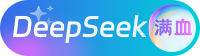

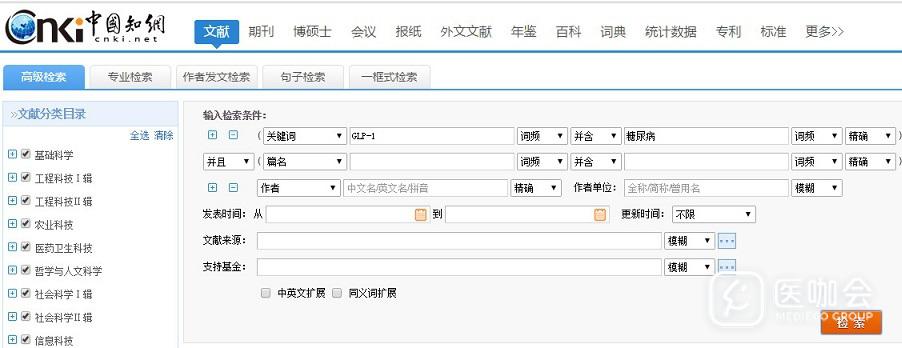
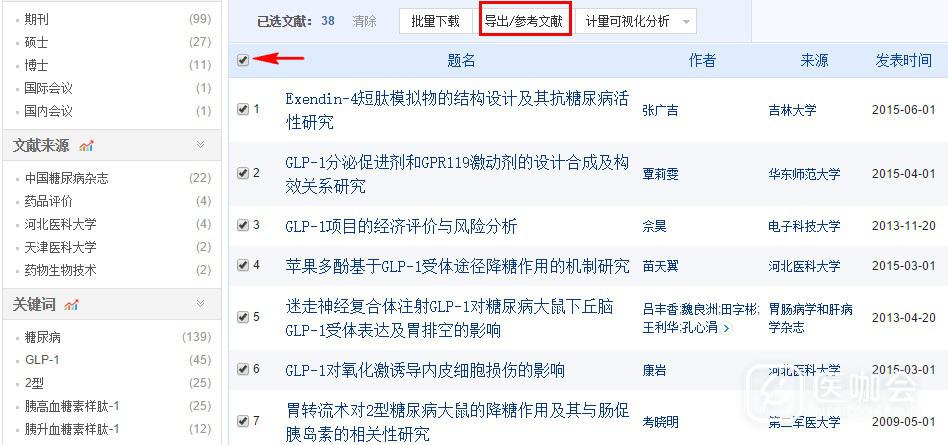
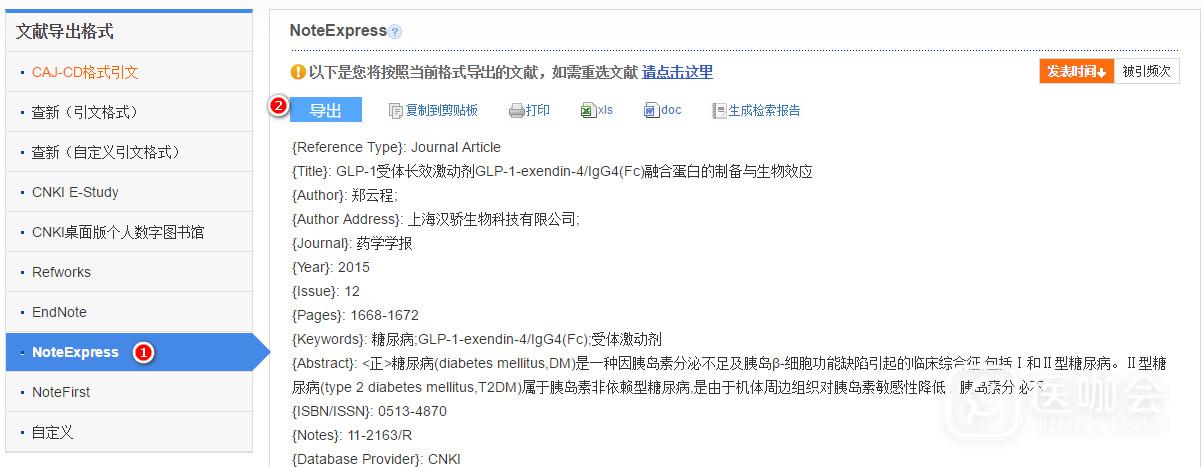
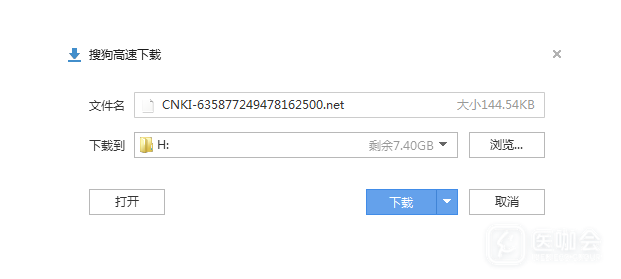
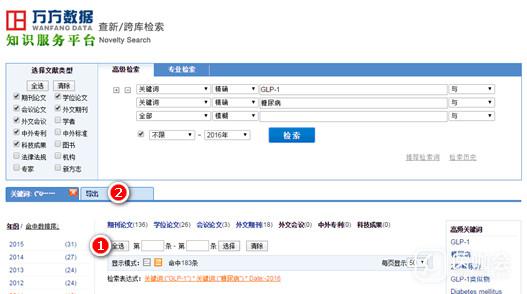
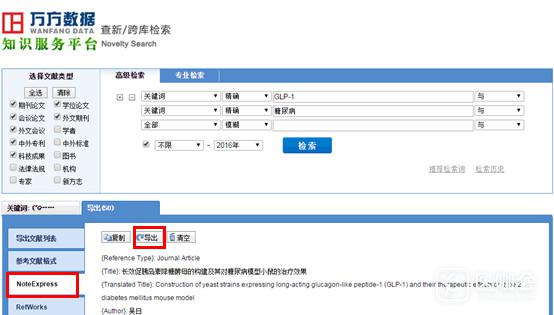
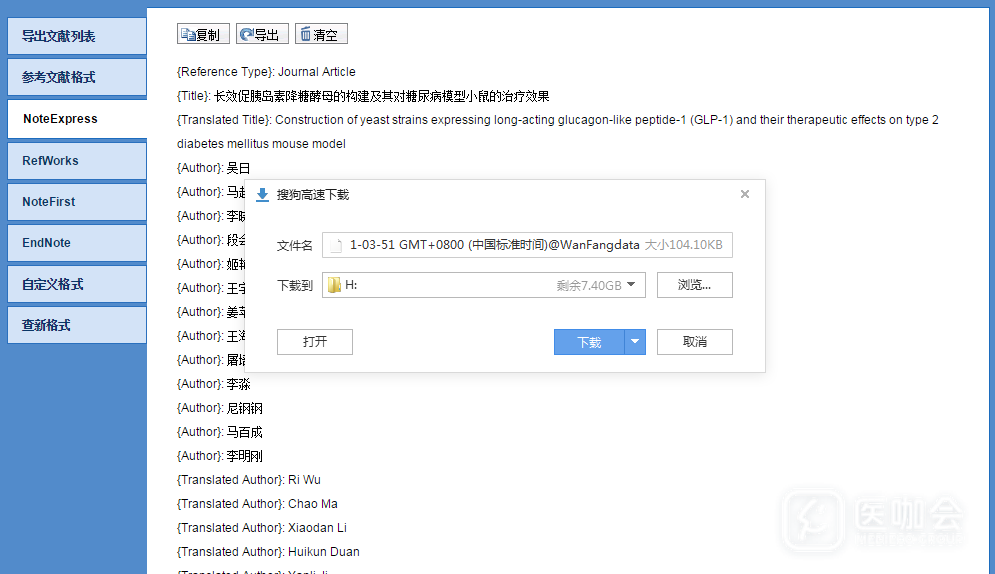


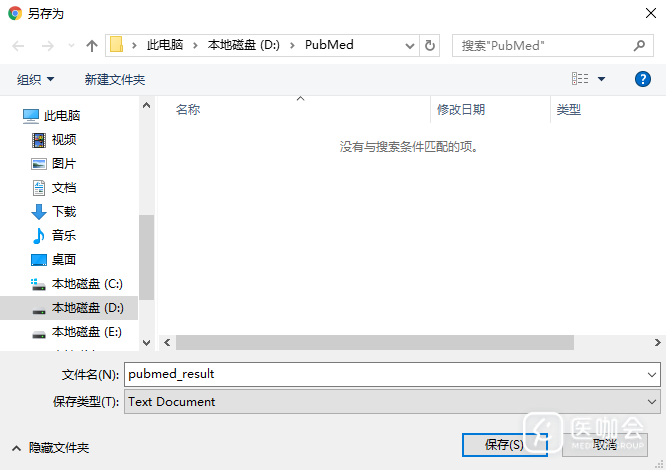








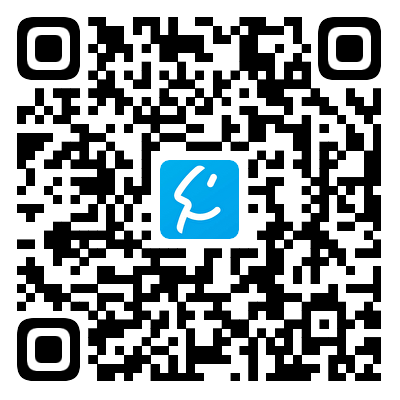

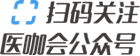

确认删除